Unity to znany silnik gier międzyplatformowych, który jest centrum wielu nowoczesnych gier. Unity rozpoczął się od Apple w 2005 roku, a od 2018 roku wkradł się na ponad 25 różnych platform. Jest on używany do tworzenia mechaniki gier końcowych, w tym 3D, VR, rzeczywistości rozszerzonej i symulacji itp.
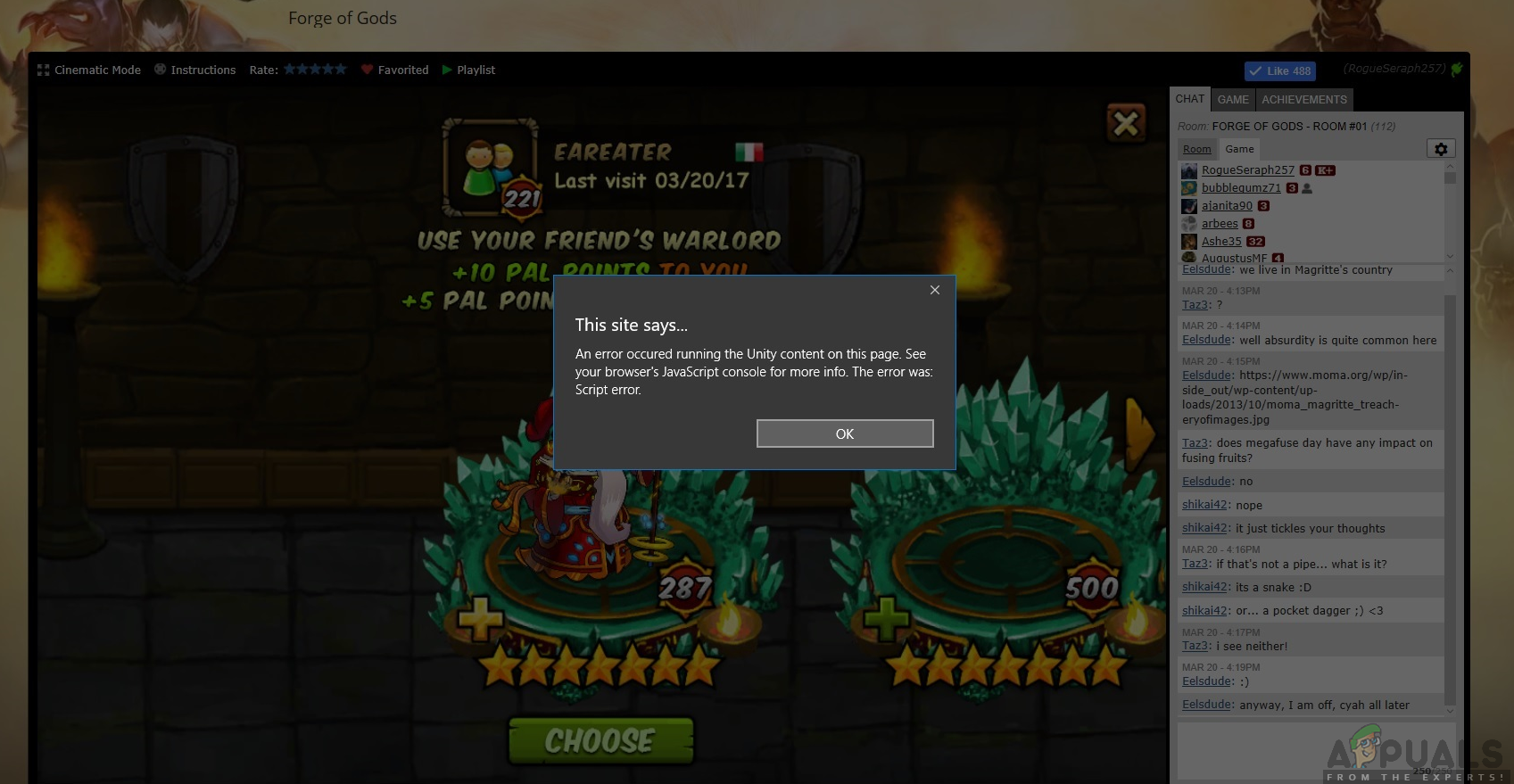
Jednakże po 2017 roku pojawiły się liczne raporty użytkowników końcowych, a także deweloperów, że Unity Web Player przestał działać na ich przeglądarkach internetowych. Sytuacja ta była doświadczana na całym świecie i dotknęła wszystkich.
Dlaczego tak się stało? W tym artykule przejdziemy przez wszystkie powody, a także obejścia, które możesz wdrożyć, aby obejść ten problem.
- Unity Web Player jest deprecjonowany
- Jak uruchomić Unity Web Player?
- Rozwiązanie 1: Używanie Internet Explorera 11 i Safari
- Rozwiązanie 2: Instalacja Firefox Extended Support Release
- Rozwiązanie 3: Instalacja starszej wersji przeglądarki w Virtual Box
- Rozwiązanie 4: Włączenie NPAPI Chrome Flag
- Jeśli jesteś deweloperem
Unity Web Player jest deprecjonowany
Od 2019 roku większość przeglądarek zakończyła wsparcie dla Unity Web Player. Przeglądarki te obejmują Google Chrome, Firefox itp. W miarę upływu czasu liczne przeglądarki zaczęły deprecjonować wsparcie dla wtyczek NPAPI, które obejmują Unity 3D Web player i Java.
NPAPI (Netscape Plugin Application Programming Interface) to interfejs API, który umożliwia rozszerzenia przeglądarki, aby uzyskać rozwój i został po raz pierwszy wydany dla przeglądarek Netscape około ’95. Ponieważ HTML5 nadal zdobywa popularność i wsparcie w nowszych wersjach przeglądarek, wtyczki wykorzystujące NPAPI są powoli wycofywane.
Zamiast tego, Unity samo poprosiło deweloperów o przejście na WebGL (Web Graphics Library), który jest API JavaScript i jest używany do renderowania grafiki 3D i 2D w każdej przeglądarce bez użycia jakichkolwiek wtyczek. Jest to nowoczesna wersja przetwarzania stron internetowych i zyskała wiele trakcji na przestrzeni lat ze względu na swoją prostotę, a jednocześnie skuteczność.
Jak uruchomić Unity Web Player?
Nawet jeśli Unity Web Player jest oficjalnie zdeprecjonowany i nie ma opcji, aby włączyć go w nowoczesnej przeglądarce, nadal istnieją pewne obejścia, które można wykonać, aby uruchomić odtwarzacz sieciowy. Poniżej wymieniliśmy niektóre z metod, których możesz użyć, ale ostrzegamy, że nie ma gwarancji, że wszystko będzie działać płynnie (jest to oczywiste, ponieważ nie ma oficjalnego wsparcia).
Zapewnij, że zaczynasz rozwiązania od pierwszego i pracuj w dół. Są one wymienione w kolejności przydatności i złożoności.
Rozwiązanie 1: Używanie Internet Explorera 11 i Safari
Mimo że najpopularniejsze przeglądarki zakończyły wsparcie dla Unity Web player, domyślne przeglądarki dostarczane z systemami operacyjnymi Windows i Mac obsługują Unity Web player. Oznacza to, że na tych platformach wciąż istnieje „oficjalne” wsparcie, ale może ono zostać wkrótce wycofane lub same przeglądarki (IE11) mogą ulec deprecjacji. Upewnij się, że jesteś zalogowany jako administrator na swoim komputerze przed wdrożeniem tego rozwiązania.
- Przejdź na oficjalną stronę Unity Web Player i pobierz Web Player dla Windows lub macOS.
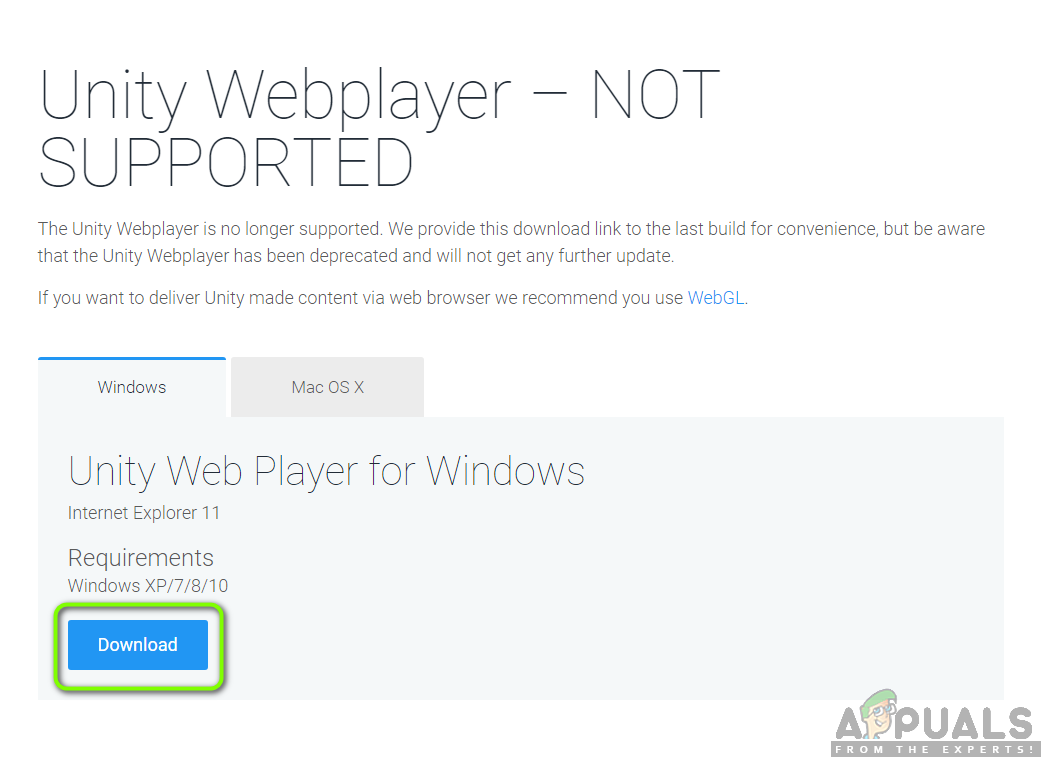
Unity Web Player Depreciation Official Notice - Po zainstalowaniu pakietu instalacyjnego uruchom ponownie komputer. Naciśnij Windows + S, wpisz 'internet explorer’ i otwórz aplikację.
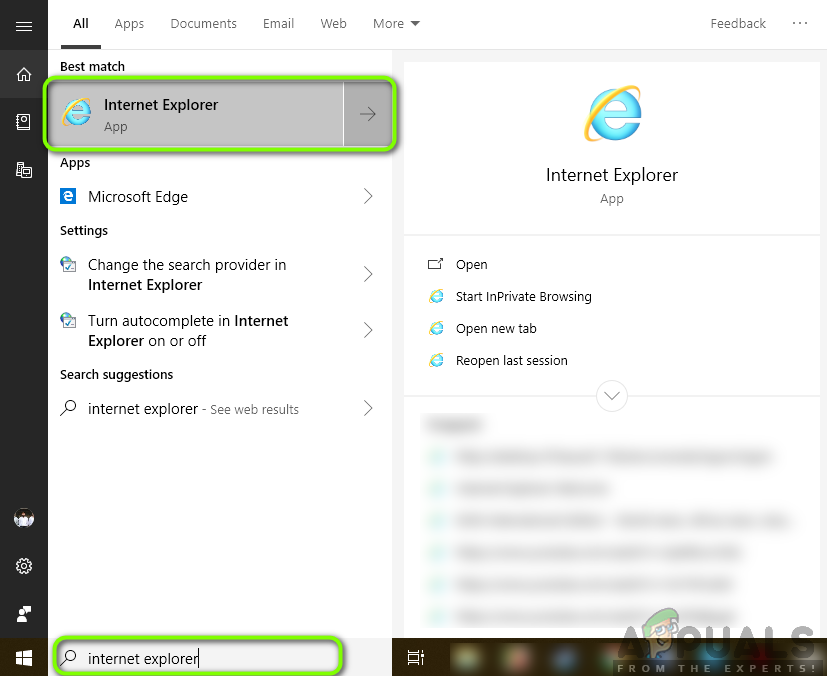
Uruchamianie Internet Explorera
W przypadku, gdy masz maszynę Apple, możesz uruchomić w niej Safari. Teraz spróbuj otworzyć zawartość, która była przyczyną błędu i sprawdź, czy problem został rozwiązany.
Rozwiązanie 2: Instalacja Firefox Extended Support Release
Firefox ESR (Extended Support Release) to wersja Firefoksa, która jest używana przez organizacje lub firmy, które potrzebują rozszerzonego wsparcia dla masowego wdrażania. W porównaniu do „szybkich” wydań w natywnej aplikacji Firefox, Firefox ESR nie jest aktualizowany o nowe funkcje co 6 tygodni. Zamiast tego, tylko te aktualizacje są popychane, które są znane jako krytyczne lub zawierają krytyczne aktualizacje bezpieczeństwa.
Wydaje się, że Firefox ESR nadal obsługuje NPAPI w tym Unity Web Player. Możesz pobrać tę wersję Firefoksa, a następnie spróbować uruchomić zawartość. W większości przypadków, wszystko będzie działać zgodnie z oczekiwaniami.
- Przejdź do Firefox ESR Oficjalna strona i pobierz wersję 32-bitową zgodnie z językiem.
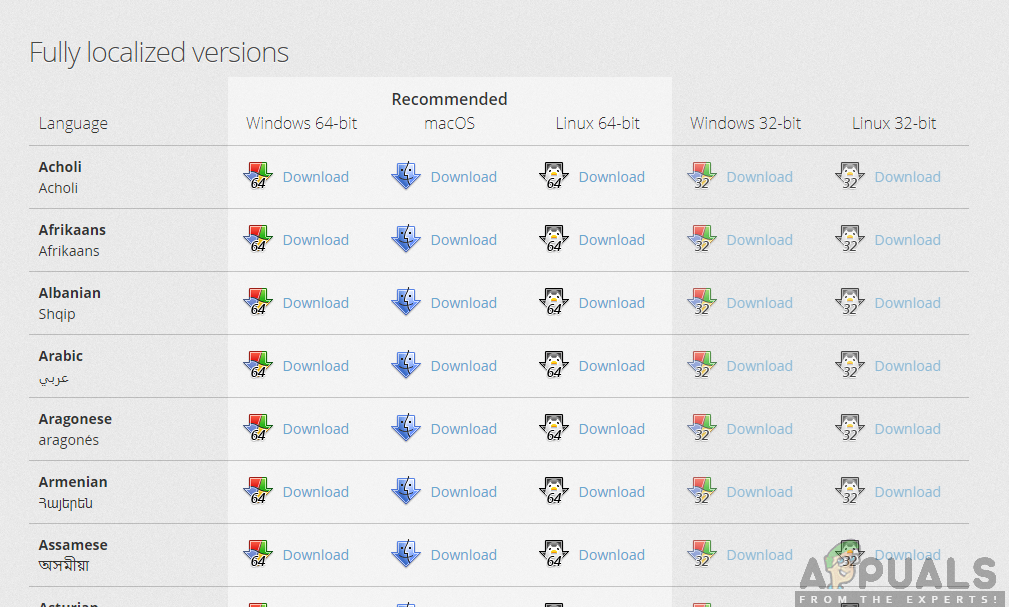
Pobieranie Firefox Extended Support Release - Kliknij prawym przyciskiem myszy na plik wykonywalny i wybierz Uruchom jako administrator.
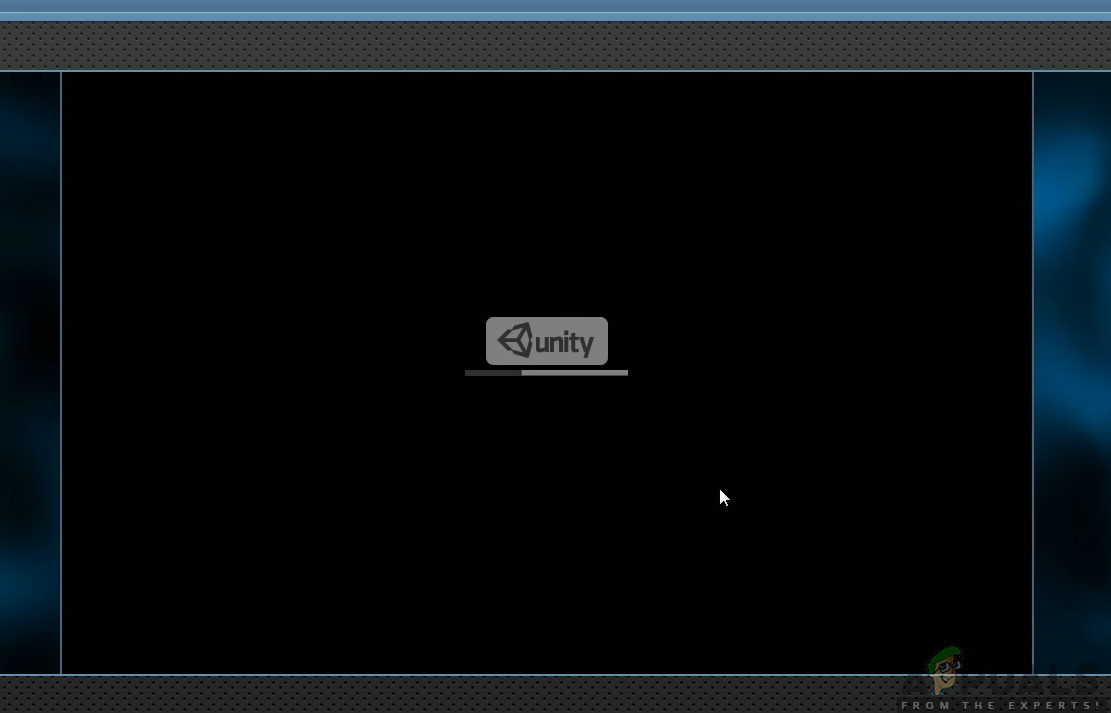
Unity Web Player - Po zainstalowaniu oprogramowania uruchom ponownie komputer i spróbuj uzyskać dostęp do zawartości, a następnie sprawdź, czy problem został rozwiązany.
Rozwiązanie 3: Instalacja starszej wersji przeglądarki w Virtual Box
Jeśli nie możesz uzyskać pożądanego doświadczenia w Internet Explorerze lub Safari, jedynym sposobem, aby Unity Web Player działał w popularnych przeglądarkach, jest pobranie ich starszych wersji i zainstalowanie ich w Virtual Box. Nie możemy zainstalować ich bezpośrednio w naszym głównym obrazie systemu operacyjnego, ponieważ najnowsza wersja będzie już zainstalowana (w większości przypadków), a starsza wersja nie może zastąpić najnowszej bez napotkania problemów.
Wirtualna skrzynka jest aplikacją, która pozwala użytkownikom na stworzenie piaskownicy (oddzielnej, niezależnej przestrzeni) wewnątrz systemu operacyjnego, dzięki czemu użytkownicy mogą łatwo instalować w niej inne systemy operacyjne. Możesz sprawdzić nasz artykuł na temat Jak skonfigurować Windows 10 na VirtualBox. Upewnij się, że masz zainstalowany VirtualBox na swoim komputerze. Jeśli nie, możesz go pobrać z oficjalnej strony Oracle.
- Uruchom Windows 10 w Virtual Box. Teraz musisz zainstalować następujące wersje przeglądarek w swoim Virtual Box.
Chrome Version 45Firefox Version 50Opera Version 37
Tutaj znajdują się linki, których możesz użyć, aby uzyskać dostęp do całej historii przeglądarki. Upewnij się, że nawigujesz z powrotem do starszych stron i pobierzesz odpowiednio starsze wersje.
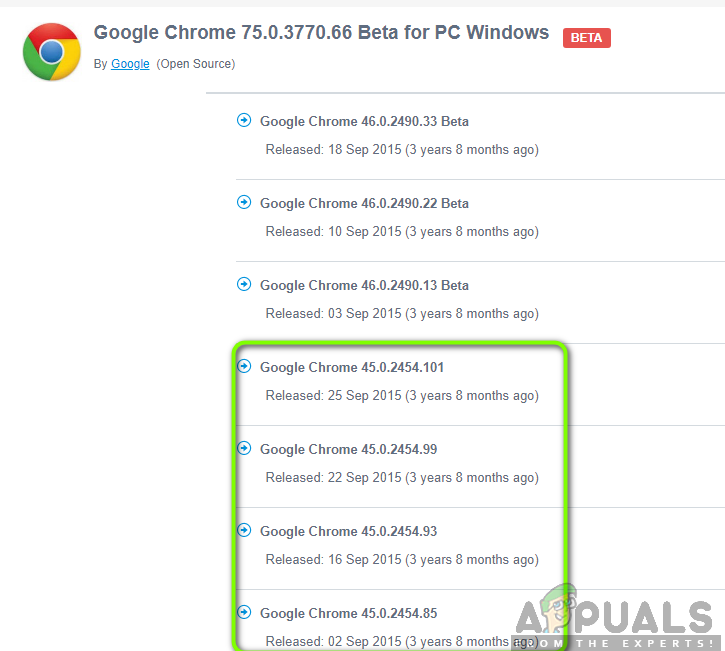
Google Chrome
Mozilla Firefox
Opera
- Po zainstalowaniu przeglądarek możesz przejść do zawartości, która wymaga Unity Web Player i spróbować ją uruchomić. Sprawdź, czy działa poprawnie i bez żadnych problemów.
Rozwiązanie 4: Włączenie NPAPI Chrome Flag
Jeśli zainstalowałeś starszą wersję Chrome w swojej wirtualnej skrzynce, ale nadal nie możesz uruchomić Unity Web Player, są szanse, że NPAPI Chrome Flag jest wyłączona w ustawieniach przeglądarki. Ta funkcja, jeśli nie jest domyślnie włączona, będzie dostępna do zmiany w ustawieniach eksperymentalnych. Ustawienia eksperymentalne wskazują, że te funkcje „mogą” sprawić, że twoje rzeczy będą działać, ale będą miały swoje wady.
- Uruchom starszą wersję Google Chrome, którą właśnie pobrałeś w Rozwiązaniu 2.
- Wpisz następujące elementy w pasku adresu przeglądarki:
chrome://flags/#enable-npapi
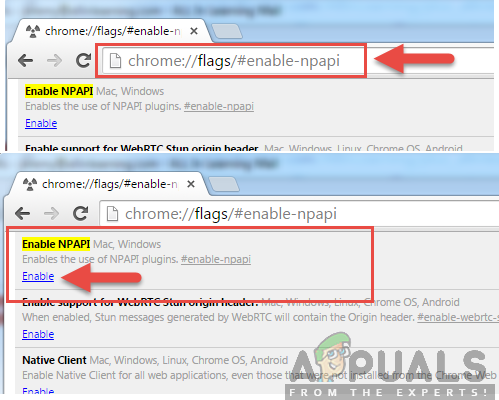
- Teraz otworzą się ustawienia kontroli NPAPI. Kliknij przycisk Enable i ponownie uruchom przeglądarkę.
- Po ponownym uruchomieniu spróbuj uzyskać dostęp do gry/platformy w przeglądarce i sprawdź, czy to załatwia sprawę.
Jeśli jesteś deweloperem
Jeśli jesteś deweloperem i zastanawiasz się, czy Unity Web Player ma jakiekolwiek szanse na powrót, są szanse, że nie. Unity Web Player jest naprawdę zdeprecjonowany, ponieważ dostępne są lepsze technologie, które są bardziej usprawnione i zapewniają lepszą funkcjonalność.
Powinieneś rozważyć migrację swojej gry/kontentu do technologii WebGL. Technologie te są promowane przez prawie wszystkie firmy (w tym Unity). Możesz przejść do strony pomocy Unity, aby dowiedzieć się, jak zbudować i uruchomić projekt WebGL. Można również natknąć się na niezliczone tutoriale dotyczące migracji gry z jednej technologii do drugiej.
.
